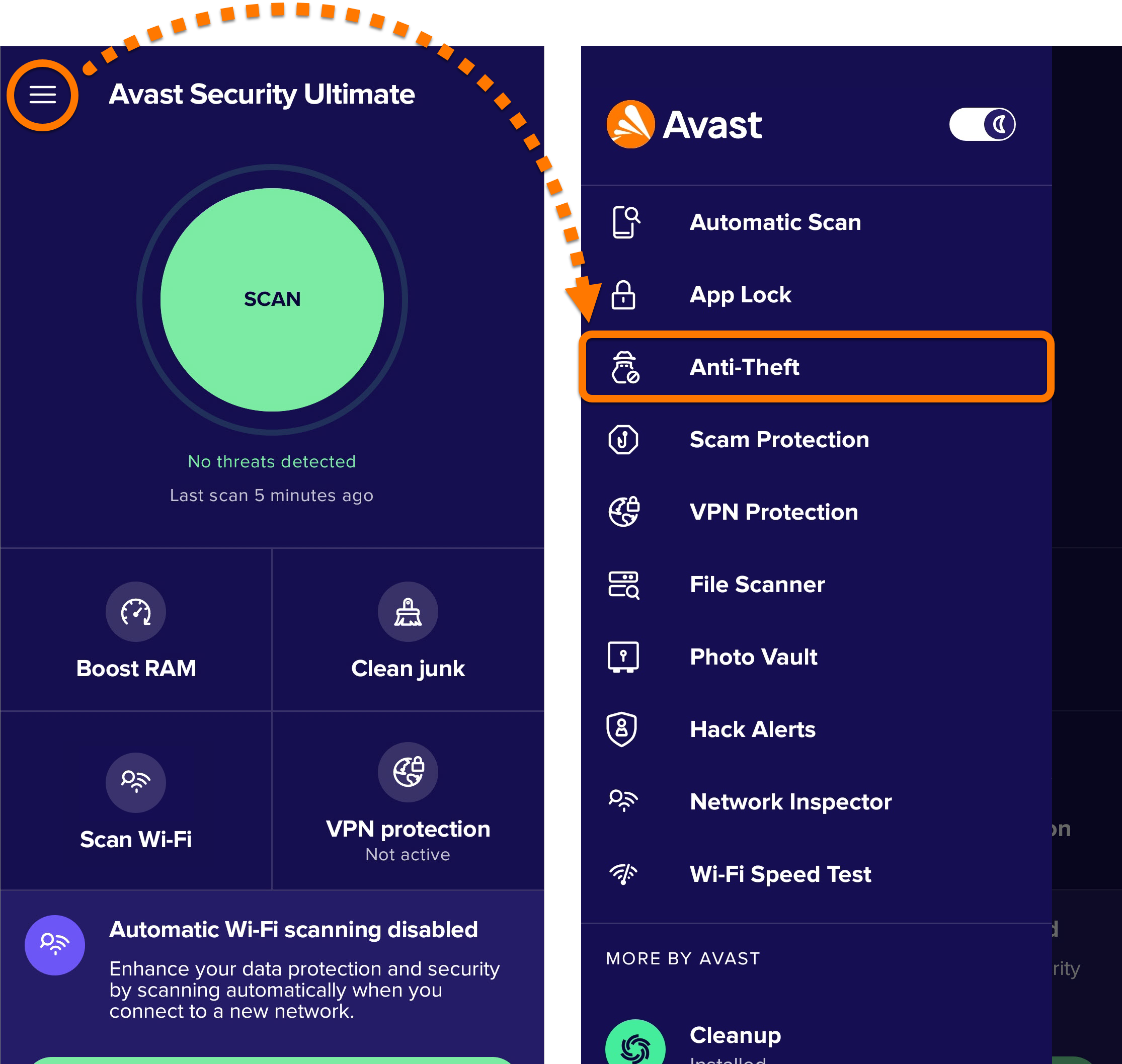Аваст мобайл секьюрити что это за программа и нужна ли она
Обзор avast! Free Mobile Security для Android
Если Вы находитесь в поисках бесплатного антивируса для Android, который может справляться с широким кругом задач, avast! Free Mobile Security прекрасно подойдет для этой цели. Компания известна своими бесплатными антивирусными решениями для компьютеров под управлением Windows и Macintosh.
 |  |
Бесплатный антивирус для Android содержит большое количество мощных инструментов и всевозможных настроек. Эти очевидные преимущества отводят на второй план проблемы с экраном блокировки и довольно загроможденный интерфейс приложения. avast! Free Mobile Security получил звание «Выбор редакции PC Magazine» в категории бесплатных антивирусов для Android (напомним, «Выбор редакции PC Magazine» в категории платных защит получил Bitdefender Mobile Security).
Защита от вредоносных программ
Антивирусная защита не является самым главным критерием для безопасности устройства на базе ОС Android. Вероятность поймать вирус или шпионскую программу на мобильной платформе мала, однако большинство потребителей интересует именно защита от вредоносных программ.
При тестировании независимой лабораторией AV-Test в мае 2013 года антивирус успешно справился с 100 процентами вредоносных образцов (общее количество 2545 угроз). Кроме того, AV-Test объявила, что avast! Free Mobile Security работал без ложных срабатываний. Разработчики усиленно потрудились над совершенствованием защиты, т.к. в предыдущих тестах лаборатории антивирус avast! распознал только половину образцов.
PC Mag традиционно использует результаты сторонних лабораторий для оценки точности антивирусного сканирования. При тестировании антивируса на Samsung Galaxy S III полное выполнение сканирования только программ заняло 66,06 секунд, а сканирование программ и файлов 132,2 секунды. Этот результат близок к TrustGo Antivirus and Mobile Security, но сканирование занимает дольше времени, чем у Trend Micro Mobile Security & Antivirus. Bitdefender использует высокоскоростную технологию облачного сканирования, которая завершает проверку за считанные секунды. Несмотря на довольно длительное сканирование, антивирус avast! является нересурсоемким и прекрасно взаимодействует с запущенными приложениями. При игре в Minecraft и 12 запущенных приложениях фоновое сканирование никак не повлияло на быстродействие.
 |  |
Запускать сканирование можно в любое время, avast! Free Mobile Security может проверять каждый файл на устройстве. Bitdefender проверяет в основном потенциально опасные исполняемые файлы, а для работы требует активное интернет подключение. avast! может бороться с новыми видами угроз, которые используют нестандартные технологии атак. Антивирус рекомендуется пользователям, открывшим root-доступ и устанавливающим большое количество сторонних приложений.
avast! пристально следит за вашим устройством и при обнаружении потенциальной угрозы немедленно выводит оповещение. Пользователь может сразу же удалить опасный файл и продолжить сканирование на том месте, на котором оно остановилось.
Многие антивирусы умеют сканировать абсолютно все файлы на устройстве, a avast! для этого содержит в своем арсенале инструмент защиты файлов. При активной функции avast! Free Mobile Security будет сканировать каждый файл при чтении или записи. Это очень мощный инструмент, но по умолчанию он отключен для экономии заряда батареи устройства.
Функция Анти-вор
Кража или потеря устройства является самой большой угрозой для вашего мобильного устройства и информации на нем, если злоумышленник имеет прямой доступ. Специально для таких случаев avast! подготовил несколько впечатляющих инструментов и опций. Как бы то ни было, начинающие пользователи могут затеряться в огромном количестве настроек и довольно запутанном веб интерфейсе.
Большинство мобильных антивирусов запрашивают права администратора для создания аккаунта для веб-портала. Для корректной работы с Анти-вор в avast! требуется загрузка дополнительного модуля, который доступен в Google Play. Загрузку модуля можно осуществить напрямую из антивируса. Comss.ru рекомендует переименовать модуль после загрузки чтобы минимизировать риск целенаправленных атак. Можно также поместить модуль в раздел с операционной система на устройствах с активным root-доступом.
Как многие антивирусы для Android, avast! Free Mobile Security имеет собственный веб-портал для дистанционного управления: блокировки устройства, определения местоположения или стирания памяти. Также на портале доступен дистанционный запуск сирены. Кроме того, сирена запускается автоматически при блокировке устройства. Громкость сирены впечатлила – около 96 децибел, а реализована эта функция очень интересно. Тестовый смартфон периодически воспроизводил фразу: «Этот телефон был потерян или украден», чередуя ее с громким сигналом. Кроме того, пользователь может установить собственный звуковой файл для воспроизведения в случаи активации сирены.
В avast! можно настроить автоматическое включение сирены при вытаскивании или смене сим карты. Данная функция работала с проблемами. При отключении тревоги с помощью ПИН кода при последующей перезагрузке и снятии сим карты сирена не работала. Кроме того, когда пришло тревожное письмо от avast!, веб-интерфейс выводит устаревшую информацию, что сим карта по-прежнему находится в смартфоне.
Вместо управления отдельными функциями можно также пометить устройство как потерянное. После этого действия устройство мгновенно блокируется, запускается сирена и начинается отслеживание местоположения гаджета, хотя ручное управление отдельными опциями Анти-вор по-прежнему доступно.
Как и многие мобильные антивирусы для Android, упоминаемые в обзорах на Comss.ru, avast! имеет проблемы с работой блокировки экрана. При активной блокировке пользователь не может запустить диспетчер задач или открыть стартовый экран, но доступ к панели оповещений по-прежнему остается. С помощью этой панели преступник может посмотреть входящие сообщения или перевести смартфон в режим «в самолете», что обезоружит многие опции Анти-вор. Если Вы успели перевести устройство в режим Lost (потерянное устройство) на веб-портале, все функции уже будут активированы.
avast! включает расширенные опции для инструмента Анти-вор. Например, при включении слежения за устройством выводится информация об общем количестве откликов девайса и о его координатах в момент отклика. Данная информация показывается на единой карте, поэтому можно установить место проживания преступника. Можно настроить устройство для отправления SMS оповещений при достижении критического уровня заряда батареи. С помощью данной функции можно установить местонахождение устройства непосредственно перед отключением.
Стоит отметить, что веб-интерфейс очень запутанный. Большинство пользователей воспользуются им только в случае потери или кражи, а это не самое лучшее время для изучения интерфейса. Сайт не всегда работает должным образом, что не дает полной уверенности при использовании Анти-вор. Конкурирующий продукт от Lookout имеет удобный интуитивно-понятный интерфейс для отправки команд и получения информации с устройства.
К сожалению, avast! Free Mobile Security не поддерживает работу со встроенной камерой устройства. Некоторые антивирусы, например Kaspersky Mobile Security, записывают изображение при поступлении команд, некоторые, например TrustGo, активируют камеру автоматически при 3 неудачных попытках ввода пароля. Пользователь avast! сможет запустить удаленный звонок, который заблокирует устройство и соединит с указанным номером. С помощью данной функции можно услышать злоумышленника или рассказать нашедшему, как можно вернуть устройство.
Управление с помощью вызовов и сообщений
Некоторые команды работают только на устройствах с root-доступом. Все команды веб-портала дублируются SMS командами. Существуют расширенные команды, например получение информации о журнале вызовов и лога сообщений, запуск и закрытие интерфейса Анти-вор и даже изменение секретного кода avast! Некоторым обилие функций может показаться неудобным и громоздким решением.
Использовать команды очень просто, и они работают в avast! без проблем. При тестировании использовалась функция получения данных SMS сообщений с защищаемого телефона. Все прошло прекрасно, сотрудники PC Mag были приятно удивлены. К сожалению, найти список команд не очень просто. Разработчики обещали устранить эти проблемы, вскоре список будет доступен в веб-приложении avast!
Уникальной функцией является возможность получения оповещений на доверительный телефон в случае звонков или входящих сообщений на утерянное устройство. Опционально можно настроить переадресацию на телефон, к которому Вы имеете доступ.
Для работы с SMS сообщениями и вызовами avast! содержит широкие возможности для конфигурирования. Можно настроить группы людей и определить время для блокировки. Можно объединить своих коллег в одну группу и заблокировать их звонки после пяти вечера и на выходных. Для простой блокировки какого-либо номера нужно выбрать несколько соответствующих опций, что не очень удобно.
При получении сообщения или входящего звонка от неизвестного номера avast! предложит заблокировать его. Антивирус хранит журнал звонков от заблокированных номеров и заблокированные сообщения, экспорт этих данных никак не реализован. Печально, ведь эти данные могут понадобиться в суде в качестве доказательства в случаях домашнего насилия или преследования, например.
Стоит упомянуть, что заблокированные сообщения попадают прямиком в голосовую почту пользователя. Для полной блокировки лучше воспользоваться другими решениями, например Kaspersky Mobile Security.
Веб-экран и брандмауэр
Фишинг-атаки и веб угрозы являются большой опасностью для личных данных на Android устройстве. avast! имеет надежную веб-защиту, которая работает со стандартным браузером Android, Google Chrome, Amazon Silk, Boat Browser, Boat Browser Mini, а также имеет экспериментальную поддержку Dolphin и Dolphin mini. Самым важным фактом, является то, что при активной защите время загрузки сайтов практически не изменилось.
 |  |
Помимо блокировки непосредственно вредоносных ресурсов, avast! Free Mobile Security оповещает пользователя об ошибках в адресной строке.
Кроме того, антивирус включает бесплатный фаервол, который управляет доступом в интернет различными приложениями. При установке приложения из Google Play у пользователя спрашивается ряд разрешений. Брандмауэр позволяет пересмотреть разрешения доступа в сеть для приложений. Использование данной функции позволит экономить заряд батареи.
Отчет о конфиденциальности
Вендоры антивирусного ПО все большее внимание уделяют разрешениям приложений на устройствах Android. Обычно пользователь автоматически соглашается с набором правил, не изучая детально весь список. Компании внедряют помощники по конфиденциальности в свои продукты, чтобы наглядно показать список разрешений для отдельных приложений.
В avast! Free Mobile Security все приложения сгруппированы по группам разрешений. Например, пользователь может видеть все приложения, которые имеют доступ к данным местоположения. Каждое приложение имеет собственную запись в отчете avast!, которая включает краткое описание вида разрешения. Иногда формат короткого описание не может дать полного представления о доступе к личным данным.
Непосредственно из окна отчета о конфиденциальности можно сразу удалить или остановить приложение. Самой интересной опцией является монитор сетевой активности. Он показывает, какое количество данных отправляется каждым приложением. Данный инструмент дает ясное представление об активности приложений и позволяет сохранить заряд, приостановив деятельность наиболее прожорливых программ.
Подойдет ли вам Avast?
avast! Free Mobile Security является универсальным продуктом, который умеет практически все. Но он не идеален: в случае кражи преступник сможет получить доступ к центру оповещении и отключить GPS и другие функции при активной блокировке avast! Огромное количество функции делают с антивирусом злую шутку – меню оказалось сильно загромождено, такого количества экранов нет больше ни у одного мобильного антивируса.
avast! не похож на Bitdefender и Lookout, которые очень просты в использовании и работают сразу после установки без всяких настроек. avast! больше подойдет настоящим поклонникам вендора, которые имеют root-доступ на своих устройствах и предпочитают настраивать работу программ, как нужно только им.
Обычно если экран блокировки не справляется должным образом со своими функциями продукт не может получить звание «Выбор редакции». Но avast! получил это звание в категории бесплатных антивирусных решений благодаря наличию мощных инструментов, которые компенсируют недостатки блокировки.
avast! Free Mobile Security: Оценка PC Magazine
— Веб-защита поддерживает большинство популярных браузеров;
— Мощная защита от вредоносных программ;
— Большое количество полезных функций;
— Удаленное управление в случае кражи: блокировка устройства, удаление данных, сирена;
— Инструмент мониторинга сетевой активности;
— Встроенный отчет о конфиденциальности;
— Полноценная работа с SMS командами;
— Полностью бесплатный продукт.
— Нет поддержки удаленного управления камерой устройства;
— Работа с веб-интерфейсом вызывает затруднения;
— Слишком длительная настройка конфигурации функции Анти-вор;
— Проблемы при работе экрана блокировки;
avast! Free Mobile Security включает практически все возможные инструменты для защиты мобильного устройства на Android. Наибольшую популярность это бесплатное приложение найдет у истинных поклонников вендора, которые захотят выявить все плюсы и минусы продукта.
List of available regions
Main regions
АМЕРИКА
ЕВРОПА, БЛИЖНИЙ ВОСТОК и АФРИКА
АЗИАТСКО-ТИХООКЕАНСКИЙ РЕГИОН
Avast Mobile Security для Android: начало работы
Avast Mobile Security — это приложение для ОС Android, предназначенное для защиты вашего устройства от фишинга, вредоносных и шпионских программ, а также вирусов, таких как трояны.
Инструкции по использованию Avast Mobile Security представлены в разделах этой статьи.
Обзор Avast Mobile Security
Планирование регулярных сканирований
С помощью кнопки Сканировать на главном экране приложения можно просканировать все установленные на устройстве приложения и отобразить все риски для безопасности, вызванные изменением настроек системы Android, заданных по умолчанию.
Чтобы запланировать автоматические сканирования, выполните следующие действия.
Плановое сканирование будет запускаться автоматически в соответствии с настройками.
Включение функции Anti-Theft
Функция Anti-Theft защищает ваши личные мобильные данные и помогает вернуть утерянное или украденное устройство, позволяя управлять им удаленно через учетную запись Avast.
Включить функцию Anti-Theft можно через меню ☰ (три линии) ▸ Anti-Theft.
Чтобы можно было управлять устройством удаленно, на нем должна быть включена функция Anti-Theft. Включить Anti-Theft без доступа к устройству нельзя. Подробные инструкции о том, как включить функцию Anti-Theft, приведены в статье ниже.
Настройка хранилища фотографий
Функция Хранилище фотографий позволяет защитить доступ к фотографиям с помощью PIN-кода. Фотографии, перемещенные в хранилище, будут зашифрованы и скрыты.
Чтобы обезопасить фотографии с помощью хранилища фотографий, выполните следующие действия.
Выбранные фотографии появятся в хранилище.
Проверка наличия скомпрометированных паролей
Функция Оповещения о взломе отслеживает все учетные записи в Интернете, связанные с вашим адресом электронной почты, и уведомляет о взломах и утечках, которые их затрагивают.
Чтобы включить оповещение о взломе, выполните следующие действия.
Чтобы отключить оповещения о взломе, выполните следующие действия.
Контроль установленных приложений
Функция Аналитика приложений в Avast Mobile Security предоставляет сведения об использовании приложений и трафика на вашем устройстве, а также позволяет увидеть, какие разрешения требуются каждому из установленных приложений.
Чтобы использовать функцию «Аналитика приложений», выполните следующие действия.
Управление использованием трафика
Avast Mobile Security можно настроить для контроля над использованием трафика, что помогает избежать дополнительных расходов, уведомляя вас о приближении к лимиту.
Чтобы настроить оповещения об использовании трафика, выполните следующие действия.
Теперь Avast Mobile Security будет оповещать вас об использовании трафика в соответствии с вашими настройками.
Настройка функции «Блокировка приложений»
Блокировка приложений обеспечивает защиту конфиденциальных приложений с помощью PIN-кода или графического ключа. Чтобы включить эту функцию, выполните следующие действия.
Блокировка приложений будет включена, что дает возможность защищать их с главного экрана функции. Нажмите ползунок рядом с приложением, которое нужно защитить, чтобы сменить его цвет на зеленый (ВКЛ.).
Чтобы настроить функцию блокировки приложений, выполните следующие действия.
Дополнительные рекомендации
Узнать больше о функциях, доступных в Avast Mobile Security, можно в статье ниже.
List of available regions
Main regions
AMERICAS
EUROPE, MIDDLE EAST & AFRICA
ASIA & PACIFIC
List of available regions
Main regions
АМЕРИКА
ЕВРОПА, БЛИЖНИЙ ВОСТОК и АФРИКА
АЗИАТСКО-ТИХООКЕАНСКИЙ РЕГИОН
Avast Mobile Security для Android: начало работы
Avast Mobile Security — это приложение для ОС Android, предназначенное для защиты вашего устройства от фишинга, вредоносных и шпионских программ, а также вирусов, таких как трояны.
Инструкции по использованию Avast Mobile Security представлены в разделах этой статьи.
Обзор Avast Mobile Security
Планирование регулярных сканирований
С помощью кнопки Сканировать на главном экране приложения можно просканировать все установленные на устройстве приложения и отобразить все риски для безопасности, вызванные изменением настроек системы Android, заданных по умолчанию.
Чтобы запланировать автоматические сканирования, выполните следующие действия.
Плановое сканирование будет запускаться автоматически в соответствии с настройками.
Включение функции Anti-Theft
Функция Anti-Theft защищает ваши личные мобильные данные и помогает вернуть утерянное или украденное устройство, позволяя управлять им удаленно через учетную запись Avast.
Включить функцию Anti-Theft можно через меню ☰ (три линии) ▸ Anti-Theft.
Чтобы можно было управлять устройством удаленно, на нем должна быть включена функция Anti-Theft. Включить Anti-Theft без доступа к устройству нельзя. Подробные инструкции о том, как включить функцию Anti-Theft, приведены в статье ниже.
Настройка хранилища фотографий
Функция Хранилище фотографий позволяет защитить доступ к фотографиям с помощью PIN-кода. Фотографии, перемещенные в хранилище, будут зашифрованы и скрыты.
Чтобы обезопасить фотографии с помощью хранилища фотографий, выполните следующие действия.
Выбранные фотографии появятся в хранилище.
Проверка наличия скомпрометированных паролей
Функция Оповещения о взломе отслеживает все учетные записи в Интернете, связанные с вашим адресом электронной почты, и уведомляет о взломах и утечках, которые их затрагивают.
Чтобы включить оповещение о взломе, выполните следующие действия.
Чтобы отключить оповещения о взломе, выполните следующие действия.
Контроль установленных приложений
Функция Аналитика приложений в Avast Mobile Security предоставляет сведения об использовании приложений и трафика на вашем устройстве, а также позволяет увидеть, какие разрешения требуются каждому из установленных приложений.
Чтобы использовать функцию «Аналитика приложений», выполните следующие действия.
Управление использованием трафика
Avast Mobile Security можно настроить для контроля над использованием трафика, что помогает избежать дополнительных расходов, уведомляя вас о приближении к лимиту.
Чтобы настроить оповещения об использовании трафика, выполните следующие действия.
Теперь Avast Mobile Security будет оповещать вас об использовании трафика в соответствии с вашими настройками.
Настройка функции «Блокировка приложений»
Блокировка приложений обеспечивает защиту конфиденциальных приложений с помощью PIN-кода или графического ключа. Чтобы включить эту функцию, выполните следующие действия.
Блокировка приложений будет включена, что дает возможность защищать их с главного экрана функции. Нажмите ползунок рядом с приложением, которое нужно защитить, чтобы сменить его цвет на зеленый (ВКЛ.).
Чтобы настроить функцию блокировки приложений, выполните следующие действия.
Дополнительные рекомендации
Узнать больше о функциях, доступных в Avast Mobile Security, можно в статье ниже.
List of available regions
Main regions
АМЕРИКА
ЕВРОПА, БЛИЖНИЙ ВОСТОК и АФРИКА
АЗИАТСКО-ТИХООКЕАНСКИЙ РЕГИОН
Avast Mobile Security: часто задаваемые вопросы
Общие вопросы
Что такое Avast Mobile Security?
Avast Mobile Security для Android — это приложение для обеспечения безопасности, защищающее мобильные устройства от фишинга, вредоносных и шпионских программ, а также опасных вирусов, таких как трояны. Кроме того, встроенная функция Anti-Theft позволяет находить и отслеживать потерянное или украденное устройство на карте с помощью нашего веб-портала, используя GPS и другие методы триангуляции.
Avast Mobile Security для iOS — это приложение, предназначенное для защиты конфиденциальности в Интернете, безопасного хранения фотографий, сканирования сетей Wi-Fi на наличие уязвимостей и предупреждения пользователя об утечке в Интернет личных данных, связанных с его электронной почтой.
Как Avast Mobile Security защищает мое устройство?
Программа Avast Mobile Security защищает устройство с ОС Android от известных угроз и вредоносных программ, а также отслеживает входящие и исходящие потоки данных в соответствии с вашими предпочтениями. Мы делаем все возможное, чтобы защитить ваше устройство от любых угроз, но ни одно решение не может гарантировать безупречный результат.
Как и все продукты на рынке приложений для ОС Android, наша программа зависит от ограничений, которые накладываются версией операционной системы, установленной на устройстве. Наше приложение не может гарантировать защиту от угроз, целью которых являются определенные уязвимости ядра операционной системы, сетевого стека или других базовых элементов системы. Однако мы со всей серьезностью подходим к своей роли лидера индустрии кибербезопасности и постоянно сотрудничаем с поставщиками ОС Android, чтобы разрабатывать новые решения, которые смогут свести к минимуму угрозу таких атак.
Чем приложение Avast Mobile Security для Android отличается от программы Avast Mobile Security для настольных компьютеров?
Определения, используемые функцией Сканирование и базовыми компонентами защиты, которыми оснащено приложение Avast Mobile Security для Android, отличаются от определений, используемых нашими антивирусными программами для ПК. Данное приложение приспособлено для использования на мобильных устройствах, поэтому определения соответствуют вредоносным программам, атакующим мобильные платформы. Это позволяет не перегружать устройство ядром антивируса для ПК, которое содержит внушительный объем данных о вредоносных программах, не имеющих отношения к мобильным устройствам.
Как Avast Mobile Security влияет на энергопотребление?
Минимизация энергопотребления — один из приоритетов, определенных при разработке приложения Avast Mobile Security для Android. Испытания, проведенные на различных устройствах, показывают, что энергопотребление всех служб приложения, взятых вместе, составляет менее 5 % от общего уровня (при этом на средство запуска может приходиться около 15 %, а на Gmail — порядка 8 %). Доля Avast Mobile Security в общем энергопотреблении может доходить до 20 % во время максимальной нагрузки на процессор (в течение 30–60 секунд).
Загрузка и установка
Каковы требования к системе для работы Avast Mobile Security?
Приложение Avast Mobile Security совместимо как с телефонами, так и с планшетами Android. Оно совместимо со всеми устройствами с архитектурой ARM Android. Однако каждый поставщик или производитель делает небольшие изменения в своих устройствах, поэтому некоторые функции могут работать непредвиденным образом или (в редких случаях) не работать вовсе. Обратите внимание: компания Avast не может гарантировать совместимость приложения со всеми конфигурациями операционной системы, определяемыми поставщиками. Однако мы будем благодарны за сообщения обо всех возможных проблемах с совместимостью приложения при использовании на устройствах с ОС Android.
Если вы используете модифицированную ОС, в работе приложения возможны нарушения. Сообщайте о таких проблемах в службу поддержки Avast.
Вы можете установить и запустить последнюю версию Avast Mobile Security на любом устройстве с операционной системой iOS 13.0 или более новой версией.
Как скачать и установить Avast Mobile Security?
Приложение Avast Mobile Security будет установлено на ваше устройство. Подробные инструкции по установке можно найти в статье ниже.
Подписка и активация
Каковы преимущества подписки на Avast Mobile Security Premium?
Avast Mobile Security Premium — это платная версия приложения. С платной подпиской Premium вы можете пользоваться следующими дополнительными функциями.
Какие функции включены в другие платные версии программы Avast Mobile Security для Android?
Помимо Avast Mobile Security Premium для Android, мы предлагаем еще несколько других платных продуктов.
Как купить платную версию Avast Mobile Security?
По завершении транзакции ваша подписка автоматически активируется на устройстве, которое использовалось во время покупки. Приобретенная подписка будет действительна на всех устройствах, связанных с вашей учетной записью Google, на которых установлена программа Avast Mobile Security.
Как перейти на Avast Mobile Security Premium?
Приложение Avast Mobile Security Premium активируется на вашем устройстве с iOS автоматически.
Моя подписка на Avast Mobile Security Premium действительна и для других платных приложений Avast?
Нет. При покупке Avast Mobile Security Premium ваша подписка будет действительна лишь для этого приложения. Продукты Avast Mobile Pro Plus и Avast Mobile Ultimate также включают подписки и на другие платные приложения Avast для Android.
Нет. При покупке Avast Mobile Security Premium для iOS ваша подписка будет действительна лишь для этого приложения на устройстве с iOS.
Что произойдет при переходе с моей текущей подписки на другую?
При переходе с одной платной версии Avast Mobile Security на другую (например, с Avast Mobile Security Premium на Avast Mobile Ultimate) магазин приложений Google Play автоматически определит, какая часть вашей исходной подписки не была использована. В качестве компенсации стоимости неиспользованной части подписки вы получите бесплатный доступ к новому платному продукту на определенное время. Таким образом, при активации новой платной подписки оплата не будет списана немедленно. Продолжительность бесплатного периода зависит от размера неиспользованной части первоначальной подписки. Когда бесплатный период истечет, автоматически активируется новая платная подписка, при этом будет списана оплата за выбранный план подписки (1 год или 1 месяц). Дату первого платежа можно будет увидеть во время перехода на новую подписку.
Как начать использовать подписку на Avast Mobile Security на другом устройстве Android?
В случае приобретения платной версии Avast Mobile Security с помощью магазина Google Play ваша подписка автоматически активируется на устройстве с ОС Android, которое использовалось во время покупки. Чтобы начать использовать подписку на новом устройстве с ОС Android, выполните следующие действия.
Программа Avast Mobile Security автоматически получит вашу подписку из магазина Google Play и активирует ее.
Как отменить платную подписку на Avast Mobile Security?
Удаление программы Avast Mobile Security с устройства с ОС Android не отменяет вашу платную подписку. Оплата подписки будет взиматься до тех пор, пока вы не отмените ее. Чтобы отменить подписку, убедитесь, что вы вошли в магазин Google Play с помощью учетной записи Google, которая использовалась для покупки подписки, а затем выполните указанные ниже действия.
Google Play подтвердит отмену подписки. Ваша подписка будет отменена, ее действие прекратится по окончании текущего периода оплаты.
Удаление программы Avast Mobile Security с устройства с iOS не отменяет вашу платную подписку. Оплата подписки будет взиматься до тех пор, пока вы не отмените ее. Чтобы отменить подписку, приобретенную в магазине App Store, следуйте инструкциям на сайте поддержки Apple.
Что делать, если Avast Mobile Security не обнаруживает мою оплаченную подписку?
В редких случаях приложение Avast Mobile Security не обнаруживает действительную подписку и отображает сообщение Подписки не найдены при попытке ее восстановить. Инструкции по устранению этой проблемы приведены в статье ниже.
Существует ли бесплатная пробная версия приложения Avast Mobile Security Premium?
Да. Бесплатная пробная версия позволяет использовать все дополнительные функции бесплатно в течение 7 или 14 дней. 7-дневная бесплатная пробная версия активируется автоматически при выборе подписки на Avast Mobile Security Premium на месяц, а 14-дневная — при выборе подписки на Avast Mobile Security Premium на год. По завершении периода использования бесплатной пробной версии подписка на Avast Mobile Security Premium начинается автоматически.
Как повторно активировать подписку?
Если вы уже покупали подписку на Avast Mobile Security Premium в магазине App Store и желаете активировать ее повторно, например на новом устройстве или после сброса его настроек, выполните следующие действия.
Приложение Avast Mobile Security подключится к App Store и автоматически активирует вашу подписку на устройстве с iOS.
Более подробные сведения об активации приложения Avast Mobile Security для iOS можно найти в статье ниже.
Функции
Что собой представляет функция «Сканирование»?
С помощью кнопки Сканировать на главном экране приложения можно просканировать все установленные на устройстве приложения и отобразить все риски для безопасности, вызванные изменением настроек системы Android, заданных по умолчанию.
Программа Avast Mobile Security автоматически проверяет устанавливаемые приложения при первом их запуске. При обнаружении вредоносной программы Avast Mobile Security предложит удалить приложение или файл. Если приложение или файл были определены как вредоносные ошибочно, можно сообщить о ложном срабатывании непосредственно в лабораторию анализа угроз Avast.
Чтобы запланировать автоматические проверки, нажмите значок Меню ☰ (три линии) ▸ Настройки ▸ Защита ▸ Автоматическое сканирование. Чтобы сканирование запускалось автоматически, убедитесь, что ползунок вверху экрана зеленый (положение Вкл.), нажмите Время сканирования, чтобы задать определенное время для запуска сканирования, и укажите Дни сканирования, установив флажки рядом с нужными днями.
Что собой представляет функция «Оптимизация оперативной памяти»?
Коснитесь плитки Оптимизация оперативной памяти на главном экране приложения, чтобы остановить процессы всех приложений, работающих на устройстве в фоновом режиме. Это действие не позволит приложениям замедлять работу устройства и увеличивать энергопотребление. По завершении процесса отобразится количество освобожденного пространства и приостановленных приложений.
Что собой представляет функция «Очистить от ненужного»?
При нажатии плитки Очистить от ненужного на главном экране приложения программа Avast Mobile Security проанализирует устройство и сообщит, какой объем занимают ненужные файлы. Коснувшись плитки Безопасная очистка, можно просмотреть информацию о конкретных типах ненужных файлов на вашем устройстве. Снимите флажки элементов, которые не нужно удалять, а затем освободите место на своем устройстве, коснувшись кнопки Очищено.
С помощью функции «Очистить от ненужного» можно удалить файлы трех типов, указанных ниже.
Чтобы освободить больше места, установите приложение Avast Cleanup непосредственно с экрана результатов функции Безопасная очистка.
Что собой представляют функции «Сканировать Wi-Fi» и «Безопасность Wi-Fi»?
С помощью плитки Сканировать Wi-Fi на главном экране приложения осуществляется проверка сети на наличие проблем, связанных с маршрутизатором, шифрованием, Wi-Fi и подключением. По завершении процедуры приложение сообщит, является ли сеть, к которой вы подключены, безопасной. Описываются обнаруженные проблемы и предоставляются их решения. После сканирования плитка «Сканировать Wi-Fi» меняется на Проверить скорость. Получить доступ к функции «Сканировать Wi-Fi» также можно, нажав значок Меню ☰ (три линии) ▸ Безопасность Wi-Fi или кнопку Сканировать на главном экране приложения.
Что собой представляют функции «Проверить скорость» и «Скорость Wi-Fi»?
После проверки сети Wi-Fi, к которой вы подключены, на наличие проблем при помощи функции Сканировать Wi-Fi плитка этой функции будет заменена плиткой Проверить скорость. При нажатии элемента Проверить скорость приложение измерит скорость передачи входящих и исходящих данных и отобразит полученные результаты. Доступ к этой функции также можно получить, нажав значок Меню ☰ (три линии) ▸ Скорость Wi-Fi.
Что собой представляет функция «Аналитика приложений»?
Функция Аналитика приложений предоставляет сведения об использовании приложений и трафика на вашем устройстве, а также позволяет увидеть, какие разрешения требуются каждому из установленных приложений. Чтобы перейти к функции «Аналитика приложений», нажмите значок Меню ☰ (три линии) ▸ Аналитика приложений.
Выберите вверху экрана одну из указанных ниже вкладок.
Как Avast Mobile Security помогает управлять потреблением трафика?
Avast Mobile Security можно настроить для контроля над использованием трафика, что помогает избежать дополнительных расходов, уведомляя вас о приближении к лимиту. Чтобы настроить оповещения об использовании трафика, выполните следующие действия.
Теперь Avast Mobile Security будет оповещать вас об использовании трафика в соответствии с вашими настройками.
Что собой представляет функция «Очистка буфера»?
Очистка буфера — это функция, которая очищает буфер обмена, чтобы предотвратить возможность утечки конфиденциальной информации. Если вы не хотите использовать функцию Очистка буфера, можно отключить ее, нажав значок Меню ☰ (три линии) ▸ Настройки ▸ Уведомления и оповещения ▸ Защита в реальном времени. Нажмите ползунок рядом с элементом Уведомление функции «Очистка буфера», чтобы его цвет сменился на серый (ВЫКЛ.).
Что собой представляет функция «Блокировка приложений»?
Блокировка приложений — это дополнительная функция программы Avast Mobile Security Premium, которая защищает конфиденциальные приложения при помощи PIN-кода или графического ключа. Если экран устройства разблокируется по отпечатку пальца, эта возможность будет доступна и для функции «Блокировка приложений». Чтобы включить эту функцию, выполните следующие действия.
Включив функцию «Блокировка приложений», можно изменить ее настройки. Для этого коснитесь значка ⋮ (три точки) в правом верхнем углу главного экрана этой функции и выберите пункт Настройки. Доступны следующие настройки.
После этого функция «Блокировка приложений» будет настроена и готова к использованию. Чтобы отключить ее, коснитесь ползунка в верхней части главного экрана функции «Блокировка приложений», переведя его в положение «Выкл.».
Что собой представляет функция Anti-Theft?
Функция Anti-Theft защищает ваши личные мобильные данные и помогает вернуть утерянное или украденное устройство, позволяя управлять им удаленно через Учетная запись Avast.
Чтобы можно было управлять устройством удаленно, на нем должна быть включена функция Anti-Theft. Включить Anti-Theft без доступа к устройству нельзя. Подробные инструкции о том, как включить функцию Anti-Theft, приведены в статье ниже.
Включив функцию Anti-Theft, можно изменить ее настройки через Меню ☰ (три линии) ▸ Anti-Theft. Подробные инструкции можно найти в статье ниже.
При переходе на платную версию программы Avast Mobile Security вы получите доступ к дополнительным функциям, перечисленным ниже.
Что собой представляет функция «Хранилище фотографий»?
Функция Хранилище фотографий позволяет защитить доступ к фотографиям с помощью PIN-кода. Фотографии, перемещенные в хранилище, будут зашифрованы и скрыты. Доступ к хранилищу фотографий можно получить через Меню ☰ (три линии) ▸ Хранилище фотографий. Чтобы добавить фотографию в хранилище фотографий, коснитесь значка плюс в правом нижнем углу экрана и выберите один из описанных ниже вариантов.
Чтобы удалить фотографии из хранилища, отметьте нужные и коснитесь соответствующего значка в верхней части экрана.
Если вспомнить PIN-код не удается, следуйте инструкции ниже.
Бесплатная версия программы Avast Mobile Security позволяет защитить до 10 фотографий. Чтобы защитить неограниченное количество фотографий, перейдите на платную версию Avast Mobile Security.
Почему функция «Брандмауэр» удалена из приложения Avast Mobile Security для Android?
Работа функции Брандмауэр в Avast Mobile Security для Android зависела от доступа к нескольким системным функциям, требующим права суперпользователя. Из-за редкого использования функции «Брандмауэр» и рисков, связанных с использованием устройства с правами суперпользователя, мы удалили эту функцию из Avast Mobile Security для Android 6.27 и более новых версий. Все правила, ранее установленные для функции «Брандмауэр», автоматически удаляются при обновлении до Avast Mobile Security для Android 6.27 или более новой версии.
Avast не рекомендует использовать права суперпользователя. Устройство с правами суперпользователя, как правило, не так безопасно, а пользователи, которые хотят использовать эти права на своем устройстве, подвержены более высоким рискам.
Предоставление прав суперпользователя — это процесс, позволяющий пользователям Android получать расширенный контроль над своим устройством (приобретать права суперпользователя) в рамках системы Android. Предоставление прав суперпользователя дает пользователю право отменять ограничения, заданные поставщиками и производителями оборудования. Это дает возможность изменять или заменять системные приложения и настройки, а также запускать специализированные приложения, которым необходимы разрешения на уровне администратора.
Что собой представляет функция «Блокировка вызовов»?
Функция Блокировка вызовов позволяет блокировать звонки с номеров, занесенных в черный список. В черный список можно добавить:
Чтобы перейти к функции «Блокировка вызовов», нажмите значок Меню ☰ (три линии) ▸ Блокировка вызовов. Если звонок заблокирован, абонент будет автоматически перенаправлен на голосовую почту.
Чтобы увидеть список заблокированных звонков, коснитесь элемента История в меню Блокировка вызовов.
Что собой представляет функция «Энергосбережение»?
Функция Энергосбережение позволяет отрегулировать ряд настроек, чтобы снизить расход заряда аккумулятора. Перейдите к функции «Энергосбережение», нажав значок Меню ☰ (три линии) ▸ Энергосбережение. Нажмите пункт Включить энергосбережение, чтобы включить функцию «Энергосбережение». Коснитесь элемента Настройки энергосбережения, чтобы настроить работу устройства после включения функции «Энергосбережение». Можно также использовать конфигурацию по умолчанию.
Что представляет собой функция «Защита Wi-Fi»?
Функция Защита Wi-Fi (раннее известная как «Безопасность в Интернете») использует инфраструктуру нашей виртуальной частной сети (VPN), чтобы создать защищенное VPN-подключение. Это позволяет обезопасить данные, отправляемые с устройства, а также входящий и исходящий интернет-трафик, обеспечивая полную конфиденциальность ваших действий в Интернете. Функция «Защита Wi-Fi» входит в подписку на Avast Mobile Security Premium.
Как активировать функцию «Защита Wi-Fi»?
Функция Защита Wi-Fi входит в подписку на Avast Mobile Security Premium. При первой активации функции «Защита Wi-Fi» приложение предлагает добавить конфигурацию VPN. Чтобы активировать функцию «Защита Wi-Fi», следуйте указаниям ниже.
Функция «Защита Wi-Fi» будет активирована. Вы будете подключены к ближайшему от вас серверу. Чтобы временно выключить VPN, коснитесь кнопки Приостановить VPN на главном экране Avast Mobile Security.
В чем разница между функцией «Защита Wi-Fi» и приложением Avast SecureLine VPN?
И функция «Защита Wi-Fi», и приложение Avast SecureLine VPN обеспечивают надежное VPN-подключение, защищающее ваши действия в Интернете. Функция «Защита Wi-Fi» подключается к ближайшему к вам серверу, а приложение Avast SecureLine VPN позволяет выбрать, к какому серверу подключиться.
Что собой представляет функция «Защита профиля»?
Функция Защита профиля защищает все ваши учетные записи в Интернете, проверяя, не затронуты ли ваши пароли от электронной почты утечками в Интернете. При обнаружении утечки функция «Защита профиля» сразу уведомляет вас об этом и предлагает изменить скомпрометированный пароль.
Как активировать функцию «Защита профиля»?
Функция «Защита профиля» сразу же проверяет наличие утечек данных, связанных с вашим адресом, в Интернет. Если утечка будет обнаружена, вы получите уведомление. Функция «Защита профиля» останется активной и снова уведомит вас, если обнаружит утечку данных, связанных с вашим адресом электронной почты.
Как добавить другие адреса электронной почты в функцию «Защита профиля»?
Защита нескольких адресов электронной почты функцией «Защита профиля» возможна только при наличии подписки на Avast Mobile Security Premium. Перейдите на Avast Mobile Security Premium и следуйте инструкциям ниже.
Что собой представляет функция «Хранилище фотографий»?
Функция Хранилище фотографий позволяет спрятать снимки и изображения от посторонних глаз, поместив их в зашифрованное хранилище под защитой пароля. В хранилище можно поместить до 40 фотографий или изображений с устройства или камеры. Пользователи с подпиской на Avast Mobile Security Premium могут поместить в хранилище фотографий неограниченное количество снимков или изображений.
Как активировать функцию «Хранилище фотографий»?
Чтобы активировать функцию «Хранилище фотографий», сначала необходимо установить код-пароль.
Хранилище фотографий будет активировано. Вы сможете добавить в него фотографии и изображения, чтобы предотвратить доступ к ним другими пользователями вашего устройства с iOS.
Как добавить снимки или изображения в хранилище фотографий?
Вы можете добавить в хранилище фотографий уже имеющиеся снимки или изображения из приложения «Медиатека» на вашем устройстве или сделать фотографию с помощью камеры на устройстве и импортировать ее непосредственно в хранилище фотографий.
Чтобы добавить в хранилище фотографий снимки или изображения, выполните следующие действия.
Ваш снимок будет импортирован в хранилище фотографий.
Можно ли экспортировать снимки из хранилища фотографий?
Да. Перед удалением приложения рекомендуем экспортировать снимки из хранилища фотографий.
Чтобы экспортировать снимки из хранилища фотографий, выполните следующие действия.
Как изменить код-пароль хранилища фотографий?
Чтобы изменить код-пароль хранилища фотографий, выполните следующие действия.
Ваш код-пароль хранилища фотографий будет изменен.
Защита VPN
Что собой представляет функция «Защита VPN»?
Функция Подключение VPN обеспечивает подключение к Интернету через безопасные VPN-серверы Avast, использующие зашифрованный туннель, чтобы предотвратить перехват данных о ваших действиях в Интернете. Функция VPN приложения Avast Mobile Security для Android служит нескольким целям.
В чем разница между функцией VPN в приложении Avast Mobile Security для Android и приложением Avast SecureLine VPN?
Функция «Подключение VPN» в Avast Mobile Security для Android и приложение Avast SecureLine VPN позволяют подключаться к Интернету через защищенные VPN-серверы компании Avast, защищая ваши конфиденциальные данные и эффективно скрывая действия в Интернете. При подключении к нашим VPN-серверам с помощью функции «Подключение VPN» в Avast Mobile Security для Android можно выбрать местонахождение серверов из того же списка, что и в Avast SecureLine VPN.
В приложении Avast SecureLine VPN доступны определенные дополнительные настройки, которых нет в Avast Mobile Security для Android, включая Автоподключение и Раздельное туннелирование. Более подробную информацию можно найти в статье ниже.
Как добавить функцию VPN в приложение Avast Mobile Security для Android?
Функция VPN в приложении Avast Mobile Security доступна на устройствах с ОС Android с подпиской на версию Avast Mobile Ultimate.
Можно ли использовать свою подписку на Avast SecureLine VPN, чтобы активировать функцию VPN в приложении Avast Mobile Security для Android?
Нет. В таком случае вы продолжите использовать Avast SecureLine VPN в качестве отдельного приложения. Однако код активации, который был получен с подпиской на Avast Mobile Ultimate, можно использовать для активации функции VPN в приложении Avast Mobile Security или Avast SecureLine VPN (с возможностью одновременного использования на 5 устройствах с ОС Android).
Настройки
Как изменить уведомления, которые отображаются в приложении Avast Mobile Security?
Откройте Меню ☰ (три линии) ▸ Настройки ▸ Уведомления и оповещения. Уведомления и оповещения разделены на указанные ниже группы.
Как отключить или настроить функцию постоянного уведомления?
Постоянное уведомление обеспечивает полную защиту устройства, не позволяя ОС Android останавливать процессы приложения Avast Mobile Security. На устройствах с ОС Android 8.0 или более новой версией отключение постоянного уведомления недоступно. Тем не менее, в настройках вашего устройства уведомление можно свести к минимуму или настроить так, чтобы оно не отвлекало. Более подробную информацию можно найти в статье ниже.
Как управлять уведомлениями функции «Веб-защита»?
Уведомления функции Веб-защита активируются автоматически, чтобы сообщать вам об обнаружении угроз сети Wi-Fi и блокировке вредоносных сайтов. Чтобы отключить эти уведомления, выполните следующие действия.
Как менять настройки защиты?
Компоненты из раздела Защита в Avast Mobile Security проверяют устройство и отслеживают его состояние, выявляя подозрительные действия и защищая его от вирусов и вредоносных программ.
Перейдите в Меню ☰ (три линии) ▸ Настройки ▸ Защита, чтобы получить доступ к указанным ниже параметрам.
Как изменить настройки времени ожидания, заданные для функции «Блокировка приложений»?
Чтобы указать, когда функция Блокировка приложений должна блокировать приложения, нажмите значок Меню ☰ (три линии) ▸ Настройки ▸ Блокировка приложений, а затем коснитесь элемента Время ожидания функции «Блокировка приложений». Доступны следующие настройки.
Если это или другое приложение, доступ к которому контролируется функцией «Блокировка приложений», запускается в течение выбранного времени ожидания, счетчик останавливается и перезапускается. Вне зависимости от настроек времени ожидания функция «Блокировка приложений» всегда будет блокировать приложения после выключения экрана.
Если одно приложение будет разблокировано, все остальные приложения, доступ к которым контролируется функцией «Блокировка приложений», также разблокируются, позволяя получать к ним доступ в течение заданного времени ожидания.
Как проверить, какая версия приложения Avast Mobile Security установлена на устройстве?
Как найти журнал операций приложения Avast Mobile Security?
Чтобы перейти к функции Журнал операций, нажмите значок Меню ☰ (три линии) ▸ Настройки ▸ Журнал операций.
Журнал операций позволяет увидеть все действия, осуществляемые программой Avast Mobile Security для Android. В их число входят преимущественно обновления и сканирования. Журнал операций можно очистить, коснувшись значка корзины в правом верхнем углу.
Как определить, к каким данным я предоставляю доступ Avast и сторонним компаниям?
Используя Avast Mobile Security, вы делитесь анонимными статистическими данными об использовании и отчетами об ошибках с Avast и сторонними компаниями, что помогает совершенствовать приложение. Чтобы настроить свои предпочтения отправки данных, нажмите значок Меню ☰ (три линии) ▸ Настройки ▸ Настройки данных. Нажмите ползунок рядом с одним из параметров ниже, чтобы его цвет сменился на зеленый (ВКЛ.) или серый (ВЫКЛ.).
Как проверить, обновлены ли вирусные сигнатуры?
Вирусные сигнатуры обновляются автоматически. Нажмите значок Меню ☰ (три линии) ▸ Настройки ▸ Обновления, чтобы проверить текущую версию вирусных сигнатур и дату ее установки. Чтобы проверить, установлена ли последняя версия, коснитесь элемента Проверить наличие обновлений. Чтобы программа Avast Mobile Security не выполняла обновление при использовании мобильной сети для доступа к Интернету, коснитесь ползунка рядом с элементом Обновлять только по Wi-Fi, чтобы его цвет сменился на зеленый (ВКЛ.). Оставлять эту настройку активной не рекомендуется.
Устранение неисправностей
Как удалить приложение Avast Mobile Security?
Если вы больше не хотите использовать Avast Mobile Security, необходимо отменить подписку, прежде чем удалять приложение с устройства.
Подробные инструкции по удалению можно найти в статье ниже.
Как отключить стороннюю рекламу в приложении Avast Mobile Security для Android?
Для поддержки работы над приложением Avast Mobile Security в его бесплатной версии отображается сторонняя реклама, не мешающая использованию программы. Платные версии Avast Mobile Security не содержат рекламы и включают несколько дополнительных функций и преимуществ. Платную версию Avast Mobile Security можно приобрести, нажав кнопку Провести апгрейд в правом верхнем углу главного экрана приложения.
Кроме того, можно приобрести подписку без рекламы. При таком варианте сторонняя реклама из Avast Mobile Security удаляется, но дополнительные функции и преимущества недоступны. Подписка без рекламы доступна только после использования бесплатной версии Avast Mobile Security в течение примерно 40–50 дней. Когда этот вариант подписки доступен, на главном экране приложения появляется панель «Убрать рекламу». Чтобы приобрести подписку без рекламы, коснитесь серого ползунка (ВЫКЛ.) рядом с пунктом Убрать рекламу и следуйте инструкциям на экране.
Что делать, если разрешение на доступ к специальным возможностям постоянно отключается?
Чтобы повысить производительность, некоторые устройства Android принудительно отключают приложения, когда гаснет экран устройства. Из-за этого приложения, имеющие разрешение на доступ к специальным возможностям, часто его теряют.
Чтобы приложение Avast Mobile Security не потеряло разрешение, рекомендуется изменить настройки системы. Подробные инструкции можно найти в статье ниже.
Как сбросить PIN-код функции «Блокировка приложений»?
Если вы забыли PIN-код функции Блокировка приложений, выполните следующие действия, чтобы сбросить его.
Что делать в случае сбоя программы Avast Mobile Security для Android или прекращения ее работы?
Воспользуйтесь одной из возможностей, описанных ниже.
Что делать, если приложению Avast Mobile Security для Android не удается удалить вредоносную программу?
В редких случаях приложение Avast Mobile Security обнаруживает вредоносные программы, но не может их удалить. Причиной часто являются разрешения, предоставленные подозрительному приложению, или его установка в качестве системного. Более подробную информацию можно найти в статье ниже.
Как сообщить о ложноположительном результате в лабораторию анализа угроз Avast?
В редких случаях приложение Avast Mobile Security может принять безопасный файл за вредоносную программу. Сообщить в лабораторию анализа угроз Avast о ложном обнаружении угрозы можно прямо с экрана результатов сканирования.
Как отключить звуковые оповещения фоновых уведомлений от Avast Mobile Security?
На некоторых устройствах Honor и Huawei звук воспроизводится при каждом получении уведомления от Avast Mobile Security. Чтобы избежать этого, выполните на своем устройстве Honor или Huawei следующие действия.
Теперь звук больше не будет воспроизводиться при каждом уведомлении от Avast Mobile Security.
Почему приложению Avast Mobile Security нужно так много разрешений?
Приложению Avast Mobile Security для Android необходимо получить много разрешений; некоторые из которых на первый взгляд могут показаться излишними. Дело в том, что при классификации разрешений в системе Android присваиваемые им имена отражают наиболее распространенный способ их использования, но не описывают все типы процессов, которым требуется такое разрешение. Например, для обновления определений вредоносных программ необходимо разрешение на полный доступ к Интернету, а функциям Сканировать и Веб-защита требуется разрешение на чтение данных телефона, чтобы сканировать их на наличие угроз.
Мы крайне серьезно относимся к вашей конфиденциальности. Запрашиваемые нами разрешения — это минимальный набор, необходимый для надлежащей работы приложения Avast Mobile Security для Android. Более подробную информацию можно найти в статье ниже.
Как сообщить о проблеме в службу поддержки Avast?
На страницах поддержки Avast можно найти множество статей, которые помогут самостоятельно решить проблему. Однако некоторые проблемы могут потребовать более глубокого исследования со стороны службы поддержки Avast.
Чтобы сообщить в службу поддержки о различных проблемах, воспользуйтесь инструкциями в статье ниже.
Как оставить отзыв о приложении?
Отзыв о приложении Avast Mobile Security для iOS можно оставить несколькими способами.